Todo processo criativo começa com um primeiro passo, e o mundo do After Effects não é exceção. Se você é novo no mundo da animação e da edição de vídeo, a entrada no After Effects pode parecer esmagadora. Mas não se preocupe! Neste guia, apresentarei os elementos básicos da interface do usuário e o guia para os primeiros passos para iniciar seu próprio projeto.
Principais descobertas
- After Effects oferece uma variedade de funções para criação de animações e efeitos.
- A interface do usuário consiste em vários painéis que você pode personalizar.
- Importar arquivos e criar composições são passos essenciais ao trabalhar no After Effects.
- Através de uma organização estruturada de pastas, você mantém o controle sobre seus projetos.
Guia passo a passo
1. Iniciar o After Effects
Para usar o After Effects, você deve primeiro abrir o programa. Após o início, você verá a tela de início, que oferece várias opções, como abrir um projeto anterior ou iniciar um novo documento. Aqui você pode decidir se deseja começar com uma nova composição ou continuar um projeto existente.
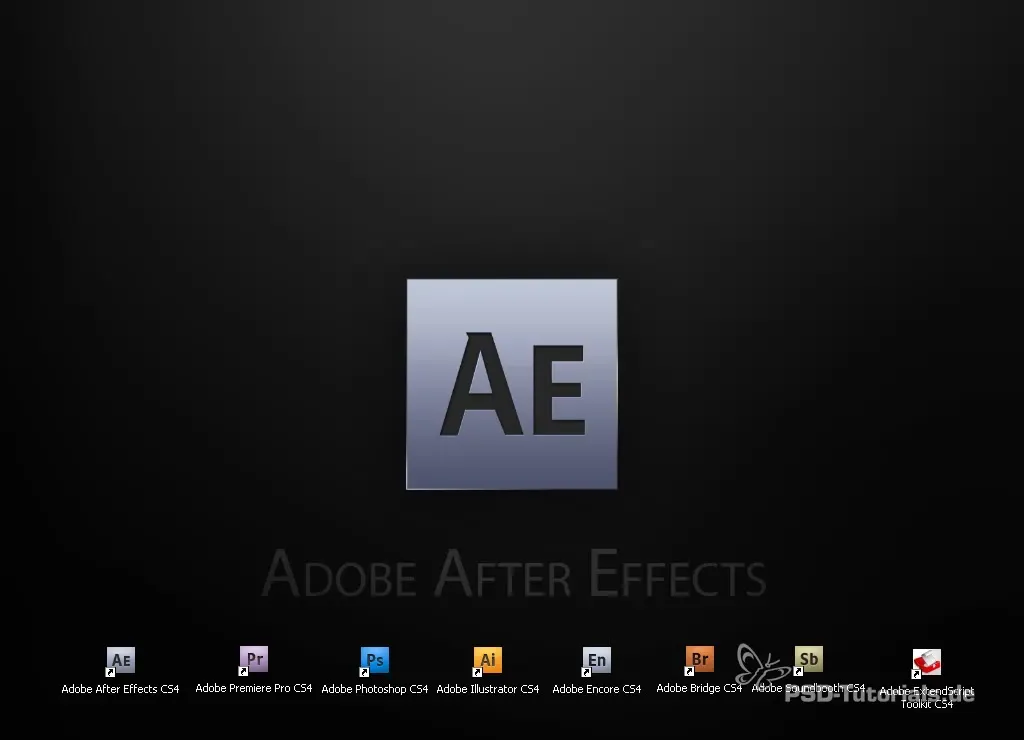
2. Conhecendo a interface do usuário
Assim que o After Effects estiver iniciado, você verá a interface do usuário, que consiste em vários painéis. No topo, está a barra de ferramentas, enquanto a janela do projeto exibe todos os arquivos importados. Aqui você também encontrará a janela de composição, onde seu trabalho é visualizado. Além desses elementos, há também um painel de efeitos que lhe dá acesso a todos os tipos possíveis de efeitos e animações.
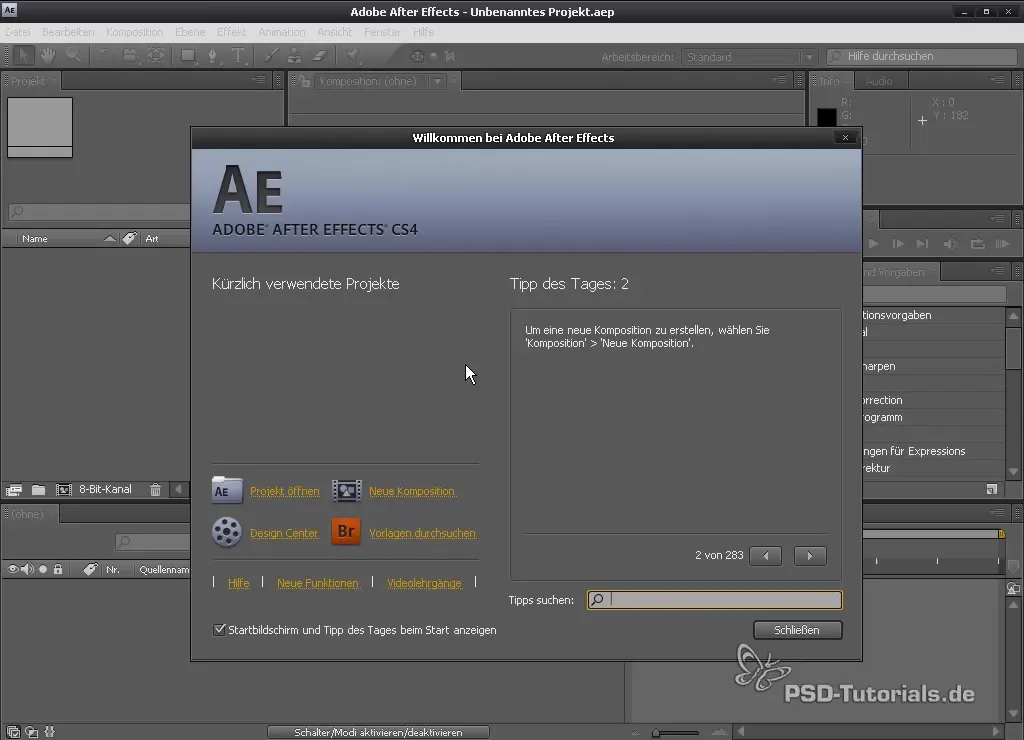
3. Importar arquivos
Para começar seu projeto, você precisa importar arquivos. Isso pode ser feito de várias maneiras: você pode ir ao menu “Arquivo” -> “Importar”, clicar com o botão direito na janela do projeto ou simplesmente dar um clique duplo diretamente na janela do projeto. O método mais fácil costuma ser o duplo clique, que abre o navegador de arquivos, onde você pode selecionar os arquivos desejados.
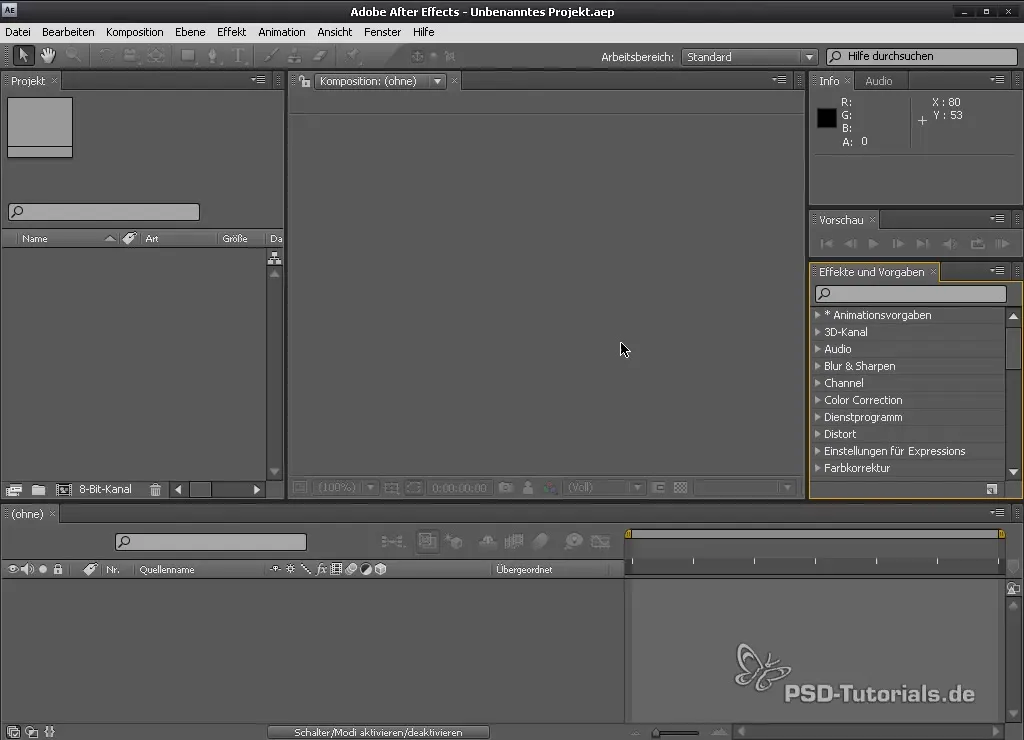
4. Criar estrutura de pastas
Para organizar bem seus arquivos, é uma boa ideia criar pastas para diferentes tipos de arquivos. Clique com o botão direito na janela do projeto e escolha “Nova pasta” para criar uma nova pasta. Você pode mover seus vídeos importados para uma pasta chamada “Vídeos” e suas imagens para uma pasta chamada “Imagens”.
5. Criar composição
Para editar seus clipes, você precisará de uma nova composição. Isso também pode ser feito de várias maneiras: através do menu “Composição” -> “Nova composição”, pressionando “Ctrl + N” ou simplesmente arrastando o material desejado para a janela de composição. Depois de criar a composição, você deve ajustar o tamanho e a taxa de quadros de acordo com seu material.
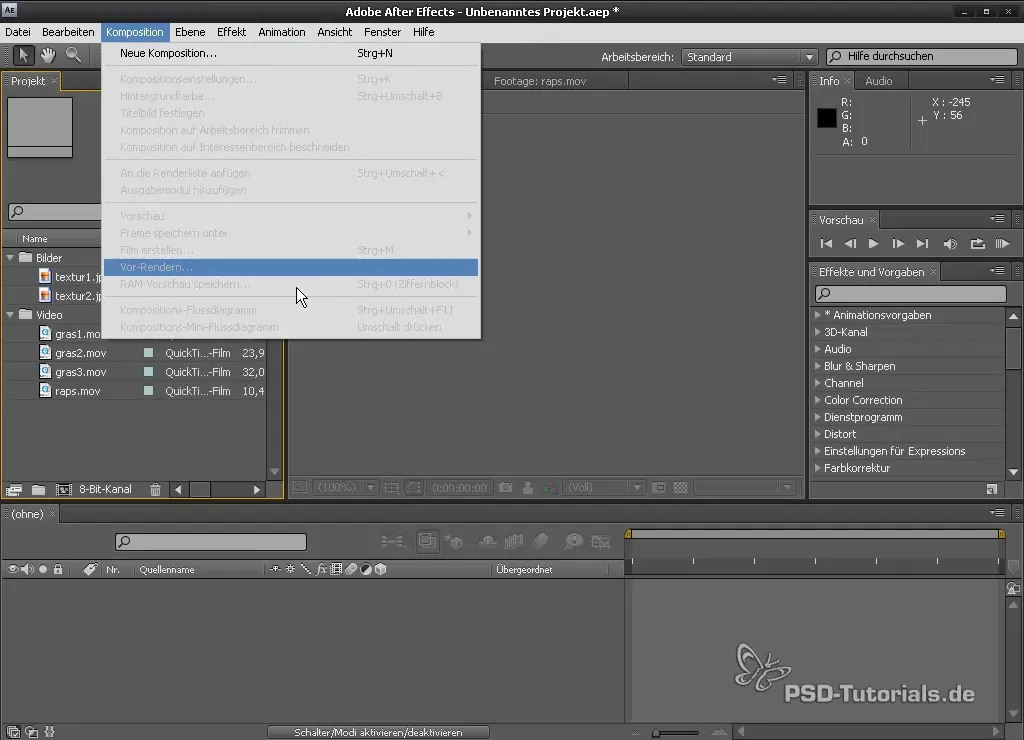
6. Editar configurações da composição
Na janela de composição, você pode ajustar as configurações, como nome, preset e duração. Você também pode escolher a resolução, sendo aconselhável adaptar as configurações ao seu projeto para obter os melhores resultados.
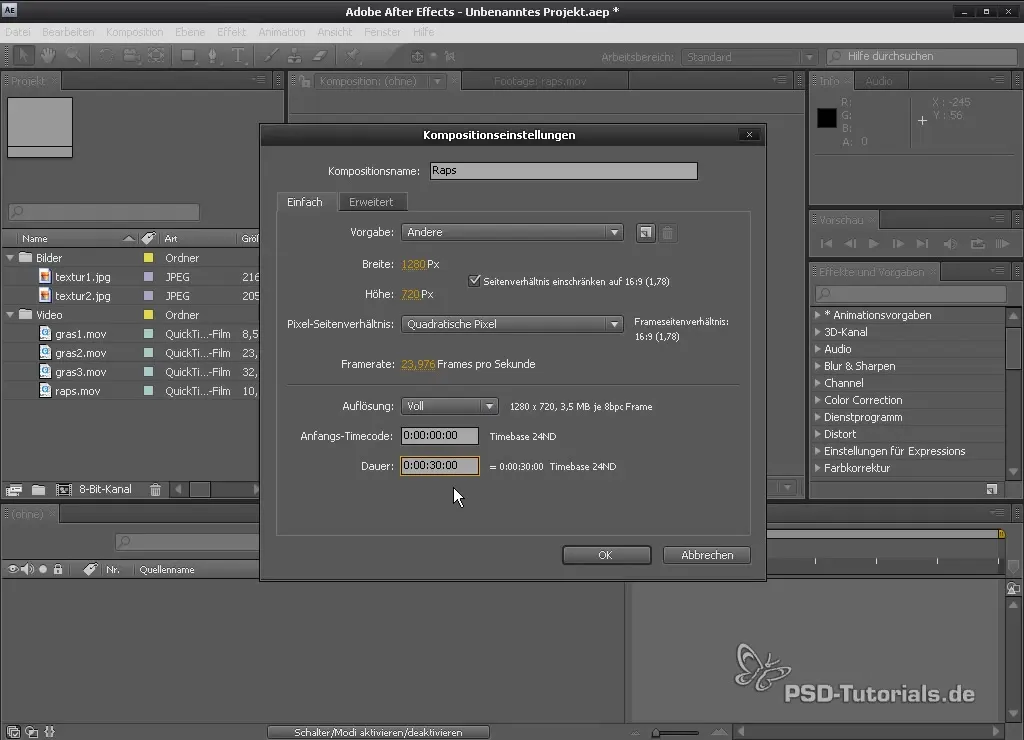
7. Arrastar material para a composição
Agora que você criou uma composição, pode arrastar seu material diretamente para a janela da composição. Isso insere seu clipe de mídia na composição e está pronto para edição. O material aparece tanto na janela de composição quanto na linha do tempo.

8. Usar componentes da linha do tempo
Na linha do tempo, você vê seus elementos importados. Você pode mudar a duração de uma camada clicando na borda da camada e arrastando para alterar o comprimento. Se você quiser encurtar ainda mais a composição, pode manter pressionada a tecla “Alt” e mover a borda da camada.

9. Comportamento da composição
Um aspecto importante ao trabalhar com After Effects é entender como suas composições se comportam. Quando você cria a composição que importou anteriormente, ela é configurada com todas as configurações do seu material. Assim, você tem controle sobre a duração, a taxa de quadros e a proporção da tela.
10. Personalizar a interface do usuário
After Effects permite que você personalize a interface do usuário de acordo com suas preferências. Por exemplo, você pode aumentar, diminuir ou mover painéis para criar mais espaço para as coisas em que está trabalhando. Isso melhora significativamente o fluxo de trabalho e cria um ambiente de trabalho agradável.

11. Uso da área de título seguro
Na composição, há também a “área de título seguro”. Isso garante que seus títulos permaneçam dentro de uma área específica, para que não sejam cortados na borda da imagem. Use essa função para assegurar que textos ou informações importantes em seu projeto permaneçam bem visíveis.

12. Opções de Multiview
Quando você trabalha com cenas 3D, pode mudar para as opções de multiview ao criar composições. Isso permite que você visualize suas configurações de várias maneiras e oferece uma melhor clareza durante o trabalho.

Resumo - After Effects: Interface do usuário e primeiros passos
Neste guia, você aprendeu os diferentes termos e funções básicas do After Effects. Agora você sabe como importar arquivos, criar uma composição e personalizar a interface do usuário.
Perguntas frequentes
Como importo arquivos no After Effects?Você pode importar arquivos através do menu “Arquivo” -> “Importar” ou clicando duas vezes na janela do projeto.
O que é uma composição no After Effects?Uma composição é o espaço onde você pode editar, organizar e animar seus clipes de mídia.
Como posso personalizar a interface do usuário?Você pode mover, aumentar ou diminuir os painéis na interface do usuário para ter uma melhor visão do seu projeto.
É possível criar várias pastas em um projeto?Sim, você pode criar muitas pastas para organizar melhor seus projetos e manter o controle.

